En este documento, se describe cómo crear métricas definidas por el usuario y cómo escribir los datos de estas métricas con la API de Cloud Monitoring. Las métricas definidas por el usuario usan los mismos elementos que usan las métricas integradas de Cloud Monitoring:
- Un conjunto de datos
- Información sobre tipos de métricas, que te indica qué representan los datos
- Información sobre recursos supervisados, que te indica dónde se originaron los datos
Las métricas definidas por el usuario, a veces llamadas métricas personalizadas, se pueden usar de la misma manera que las métricas integradas. Es decir, puedes crear gráficos y alertas para los datos de esta métrica.
Las métricas basadas en registros son una clase de métricas definidas por el usuario, pero no puedes crearlas con la API de Cloud Monitoring. Las métricas basadas en registros derivan datos métricos de las entradas de registro, pero la API de Monitoring no proporciona ninguna forma de especificar cómo extraer datos métricos de las entradas de registro. En su lugar, usa Cloud Logging para crear métricas basadas en registros. Cuando creas una métrica basada en registros, Logging crea las estructuras que se describen en este documento y envía los datos de la métrica a Cloud Monitoring por ti. Para obtener información sobre cómo crear métricas basadas en registros, consulta los siguientes documentos:
Para instrumentar tu aplicación, te recomendamos que uses un framework de instrumentación con proveedor neutro y que sea de código abierto, como OpenTelemetry, en lugar de las API específicas de proveedor y producto. o bibliotecas cliente. Para obtener más información sobre la instrumentación de tu aplicación, consulta Instrumentación y observabilidad.
Antes de comenzar
Para obtener información sobre las estructuras subyacentes de todas las métricas, consulta Métricas, series temporales y recursos.
Para usar Cloud Monitoring, debes tener un proyecto de Google Cloud con la facturación habilitada. Cuando sea necesario, haz lo siguiente:
-
In the Google Cloud console, on the project selector page, select or create a Google Cloud project.
Roles required to select or create a project
- Select a project: Selecting a project doesn't require a specific IAM role—you can select any project that you've been granted a role on.
-
Create a project: To create a project, you need the Project Creator
(
roles/resourcemanager.projectCreator), which contains theresourcemanager.projects.createpermission. Learn how to grant roles.
-
Verify that billing is enabled for your Google Cloud project.
- Asegúrate de que la API de Monitoring esté habilitada. Para obtener más información, consulta Habilita la API de Monitoring.
- En el caso de las aplicaciones que se ejecutan fuera de Google Cloud, tu proyecto de Google Clouddebe autenticar tu aplicación con las credenciales predeterminadas de la aplicación (ADC) locales. Google Cloud Para obtener más información, consulta Cómo configurar ADC para un entorno local o para otro proveedor de servicios en la nube.
Crea un tipo de métrica definida por el usuario
Para crear una métrica definida por el usuario, debes definir un objeto MetricDescriptor que especifique información diversa sobre la métrica o escribir datos de la métrica. Cuando escribes datos de métricas, Monitoring crea el descriptor de métrica por ti según la estructura de los datos que proporcionas.
Para obtener información sobre cómo diseñar un descriptor de métrica, consulta Descriptores de métricas para métricas definidas por el usuario.
Creación automática de descriptores de métricas
Si escribes datos de métricas cuando aún no existe un descriptor de métrica para esa métrica definida por el usuario, se crea automáticamente un descriptor de métrica. Sin embargo, este nuevo descriptor de métrica podría no ser exactamente lo que quieres. La creación automática de descriptores de métricas implica algunas suposiciones y predeterminaciones.
Cloud Monitoring crea un nuevo MetricDescriptor cuando el objeto TimeSeries incluido en una llamada a timeSeries.create hace referencia a un objeto Metric que especifica un nombre de tipo de métrica inexistente.
Cloud Monitoring usa las siguientes reglas para completar el campo MetricDescriptor:
type: El tipo se copia desde el campotypedel objetoMetric.name: El nombre se crea a partir del ID del proyecto en la llamada de método y el valor detypeen el objetoMetriclabels: Son las etiquetas que aparecen en el objetoMetric. Cada descriptor de etiqueta en el nuevo descriptor de métrica posee los siguientes campos:key: Es la clave de etiqueta en el objetoMetric.valueType:STRING.description: No se establece.
metricKind: La clase de métrica se establece enGAUGE, a menos que especifiques el parámetrometricKinddel objetoTimeSeries. Cuando especificasmetricKind, la métrica nueva tiene esa clase. Solo puedes especificar las clasesGAUGEyCUMULATIVE.valueType: El tipo de valor se toma del valor escrito delPointque se está escribiendo. El tipo de valor debe serBOOL,INT64,DOUBLEoDISTRIBUTION. Cuando especificas un tipo de valor en el campovalueTypedeTimeSeries, ese tipo debe coincidir con el tipo dePoint.unit: No se establece.description:"Auto created custom metric.".displayName: No se establece.
En una sola llamada a timeSeries.create, puedes incluir varios objetos TimeSeries que hagan referencia al mismo tipo de métrica. En ese caso, las etiquetas del nuevo descriptor de métrica consisten en la unión de todas las etiquetas de los objetos Metric en todas las series temporales de esta llamada a create.
Próximo paso: Consulta Cómo escribir métricas definidas por el usuario.
Creación manual de descriptores de métricas
Para crear un descriptor de métrica, haz lo siguiente:
Determina la estructura de tu descriptor de métrica. Para ayudarte a tomar estas decisiones, puedes explorar las métricas integradas y ver sus datos de series temporales:
Elige un nombre de métrica para tu métrica definida por el usuario.
Elige un nombre visible y una descripción para tu métrica. El nombre visible se usa en la consola de Google Cloud .
Elige uno o varios proyectos en los que definirás tu métrica definida por el usuario y escribirás sus datos de series temporales. Cuando necesites la misma métrica en varios proyectos, realiza definiciones idénticas de la métrica en cada proyecto.
Determina la clase, el tipo de valor y, de manera opcional, las unidades de la métrica. No todos los tipos de valores y las clases de métricas son compatibles con las métricas definidas por el usuario. Para obtener más información sobre estos campos, consulta Tipos de valores y clases de métricas.
Elige las etiquetas de la métrica: sus nombres, tipos de valor y descripciones.
Determina los recursos supervisados en los que se escriben los datos de la métrica. Elige una opción de la siguiente lista:
aws_ec2_instance: Instancia de Amazon EC2.dataflow_job: Trabajo de Dataflow.gae_instance: Instancia de App Engine.gce_instance: Instancia de Compute Engine.generic_node: Nodo de procesamiento especificado por el usuario.generic_task: Tarea definida por el usuario.gke_container: Instancia de contenedor de GKE.global: Usa este recurso cuando ningún otro tipo de recurso sea adecuado. En la mayoría de los casos prácticos,generic_nodeogeneric_taskson mejores opciones queglobal.k8s_cluster: Clúster de Kubernetes.k8s_container: Contenedor de Kubernetes.k8s_node: Nodo de Kubernetes.k8s_pod: Pod de Kubernetes.
Crea un objeto
MetricDescriptory, luego, pásalo como argumento a una llamada al métodometricDescriptors.create.
Por lo general, es un error llamar a metricDescriptors.create con el mismo nombre de tipo que un descriptor de métrica existente. Sin embargo, si todos los campos del objeto nuevo MetricDescriptor coinciden de manera exacta con los campos del descriptor existente, no se trata de un error y no tiene efecto alguno.
En el siguiente ejemplo, se crea una métrica de indicador.
Protocolo
Para crear un descriptor de métricas, usa el método metricDescriptors.create.
Puedes ejecutar este método con el widget del Explorador de APIs en la página de referencia del método. Consulta Explorador de APIs para obtener más información.
Los siguientes son los parámetros de muestra de metricDescriptors.create:
- Nombre (URL):
projects/[PROJECT_ID] Cuerpo de la solicitud: Proporciona un objeto
MetricDescriptorcomo el siguiente:{ "name": "", "description": "Daily sales records from all branch stores.", "displayName": "Sales", "type": "custom.googleapis.com/stores/sales", "metricKind": "GAUGE", "valueType": "DOUBLE", "unit": "{USD}", "labels": [ { "key": "store_id", "valueType": "STRING", "description": "The ID of the store." }, ], }
Proporciona estos valores para los campos del widget mediante el uso del ID del proyecto en lugar de [PROJECT_ID]:
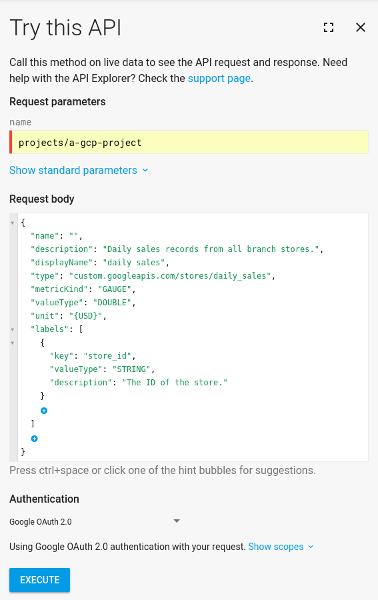
Haz clic en el botón Ejecutar (Execute) para ejecutar el método.
Cuando crees una métrica nueva, el campo name en MetricDescriptor se ignorará y se podrá omitir. El método create muestra el nuevo descriptor de métrica con el campo name completo, que en este ejemplo sería el siguiente:
"name": "projects/[PROJECT_ID]/metricDescriptors/custom.googleapis.com/stores/daily_sales"
Si, por ejemplo, quieres obtener el descriptor de una métrica, debes usar este nombre.
C#
Para autenticarte en Monitoring, configura las credenciales predeterminadas de la aplicación. Si deseas obtener más información, consulta Configura la autenticación para un entorno de desarrollo local.
Go
Para autenticarte en Monitoring, configura las credenciales predeterminadas de la aplicación. Si deseas obtener más información, consulta Configura la autenticación para un entorno de desarrollo local.
Java
Para autenticarte en Monitoring, configura las credenciales predeterminadas de la aplicación. Si deseas obtener más información, consulta Configura la autenticación para un entorno de desarrollo local.
Node.js
Para autenticarte en Monitoring, configura las credenciales predeterminadas de la aplicación. Si deseas obtener más información, consulta Configura la autenticación para un entorno de desarrollo local.
PHP
Para autenticarte en Monitoring, configura las credenciales predeterminadas de la aplicación. Si deseas obtener más información, consulta Configura la autenticación para un entorno de desarrollo local.
Python
Para autenticarte en Monitoring, configura las credenciales predeterminadas de la aplicación. Si deseas obtener más información, consulta Configura la autenticación para un entorno de desarrollo local.
Ruby
Para autenticarte en Monitoring, configura las credenciales predeterminadas de la aplicación. Si deseas obtener más información, consulta Configura la autenticación para un entorno de desarrollo local.
Consulta Soluciona problemas de llamadas a la API si tienes dificultades.
Próximo paso: Consulta Cómo escribir métricas definidas por el usuario.
Escribe métricas definidas por el usuario
Solo puedes escribir datos en tipos de métricas para métricas definidas por el usuario. Para escribir tus datos, usa el método timeSeries.create.
Cuando la serie temporal existe, este método agrega un dato nuevo a la serie temporal existente. Si la serie temporal no existe, este método la crea y agrega los datos.
Para escribir datos, pasa una lista de objetos TimeSeries a timeSeries.create.
El tamaño máximo de la lista es 200, y cada objeto de la lista debe especificar una serie temporal diferente:
- Los valores de los campos
metricyresourceidentifican un objetoTimeSeriesespecífico. Estos campos representan el tipo de métrica de los datos y el recurso supervisado desde el que se recopilaron los datos. - Omite los campos
metricKindyvalueType. Se ignoran cuando se escriben datos. Cada objeto
TimeSeriesdebe contener solo un único objetoPoint:- El valor y el intervalo temporal del dato deben ser coherentes con la definición del tipo de métrica. Si quieres obtener información sobre los intervalos temporales para las diferentes clases de métricas, consulta
TimeInterval. - El intervalo temporal del dato debe ser posterior a cualquier dato que ya pertenezca a la serie temporal.
- La hora de finalización del intervalo no debe superar las 25 horas en el pasado o 5 minutos en el futuro.
- El valor y el intervalo temporal del dato deben ser coherentes con la definición del tipo de métrica. Si quieres obtener información sobre los intervalos temporales para las diferentes clases de métricas, consulta
Para escribir más de un punto en la misma serie temporal, usa una llamada al método
timeSeries.createseparada para cada punto. No escribas datos en una sola serie temporal a una velocidad mayor a un punto cada 5 segundos. Cuando agregas datos a diferentes series temporales, no hay límite de frecuencia.
Protocolo
Para escribir datos de métricas, usa el método timeSeries.create.
Puedes ejecutar este método con el widget del Explorador de APIs en la página de referencia del método. Consulta el Explorador de APIs para obtener más información.
Para escribir un punto en la métrica stores/daily_sales creada en Creación manual de descriptores de métricas, haz lo siguiente:
- Ve a la página de referencia de
timeSeries.create: - Proporciona los parámetros a continuación para el widget Explorador de API.
- Haz clic en el botón Ejecutar.
Usa los siguientes parámetros de muestra:
- name:
projects/[PROJECT_ID] cuerpo de la solicitud: incluye una lista de objetos
TimeSeries. La siguiente muestra solo tiene una serie temporal en la lista.{ "timeSeries": [ { "metric": { "type": "custom.googleapis.com/my_metric", "labels": { "my_label": "my_value" } }, "resource": { "type": "gce_instance", "labels": { "project_id": "[PROJECT_ID]", "instance_id": "1234567890123456789", "zone": "us-central1-f" } }, "points": [ { "interval": { "endTime": "2018-06-01T10:00:00-04:00" }, "value": { "doubleValue": 123.45 } } ] } ] }
C#
Para autenticarte en Monitoring, configura las credenciales predeterminadas de la aplicación. Si deseas obtener más información, consulta Configura la autenticación para un entorno de desarrollo local.
Go
Para autenticarte en Monitoring, configura las credenciales predeterminadas de la aplicación. Si deseas obtener más información, consulta Configura la autenticación para un entorno de desarrollo local.
Java
Para autenticarte en Monitoring, configura las credenciales predeterminadas de la aplicación. Si deseas obtener más información, consulta Configura la autenticación para un entorno de desarrollo local.
Node.js
Para autenticarte en Monitoring, configura las credenciales predeterminadas de la aplicación. Si deseas obtener más información, consulta Configura la autenticación para un entorno de desarrollo local.
PHP
Para autenticarte en Monitoring, configura las credenciales predeterminadas de la aplicación. Si deseas obtener más información, consulta Configura la autenticación para un entorno de desarrollo local.
Python
Para autenticarte en Monitoring, configura las credenciales predeterminadas de la aplicación. Si deseas obtener más información, consulta Configura la autenticación para un entorno de desarrollo local.
Ruby
Para autenticarte en Monitoring, configura las credenciales predeterminadas de la aplicación. Si deseas obtener más información, consulta Configura la autenticación para un entorno de desarrollo local.
Consulta Soluciona problemas de llamadas a la API si tienes dificultades.
Borra métricas definidas por el usuario
Para borrar una métrica definida por el usuario, borra su descriptor de métrica. No puedes borrar los datos de series temporales almacenados en tu proyecto Google Cloud ; sin embargo, borrar el descriptor de métrica hace que los datos sean inaccesibles. Los datos caducan y se borran de acuerdo con la política de retención de datos.
No puedes borrar el descriptor de métrica de una métrica integrada.
Para borrar tu descriptor de métrica, llama al método metricDescriptors.delete.
Protocolo
Para borrar un descriptor de métricas, usa el método metricDescriptors.delete.
Puedes ejecutar este método con el widget del Explorador de APIs en la página de referencia del método. Consulta el Explorador de APIs para obtener más información.
Para borrar la métrica stores/daily_sales creada en Creación manual de descriptores de métricas, haz lo siguiente:
- Ve a la página de referencia de
metricDescriptors.delete: Proporciona el nombre del descriptor de métrica al widget del Explorador de API:
name:
projects/[PROJECT_ID]/metricDescriptors/custom.googleapis.com/stores/daily_salesHaz clic en el botón Ejecutar.
C#
Para autenticarte en Monitoring, configura las credenciales predeterminadas de la aplicación. Si deseas obtener más información, consulta Configura la autenticación para un entorno de desarrollo local.
Go
Para autenticarte en Monitoring, configura las credenciales predeterminadas de la aplicación. Si deseas obtener más información, consulta Configura la autenticación para un entorno de desarrollo local.
Java
Para autenticarte en Monitoring, configura las credenciales predeterminadas de la aplicación. Si deseas obtener más información, consulta Configura la autenticación para un entorno de desarrollo local.
Node.js
Para autenticarte en Monitoring, configura las credenciales predeterminadas de la aplicación. Si deseas obtener más información, consulta Configura la autenticación para un entorno de desarrollo local.
PHP
Para autenticarte en Monitoring, configura las credenciales predeterminadas de la aplicación. Si deseas obtener más información, consulta Configura la autenticación para un entorno de desarrollo local.
Python
Para autenticarte en Monitoring, configura las credenciales predeterminadas de la aplicación. Si deseas obtener más información, consulta Configura la autenticación para un entorno de desarrollo local.
Ruby
Para autenticarte en Monitoring, configura las credenciales predeterminadas de la aplicación. Si deseas obtener más información, consulta Configura la autenticación para un entorno de desarrollo local.
Consulta Soluciona problemas de llamadas a la API si tienes dificultades.
Cómo modificar una métrica definida por el usuario
Para modificar una métrica definida por el usuario, debes actualizar el objeto MetricDescriptor que define la métrica.
La única modificación admitida es agregar etiquetas.
Para agregar etiquetas a una métrica existente definida por el usuario, usa el método timeSeries.create y, luego, incluye las etiquetas nuevas con los datos de series temporales. Las etiquetas se agregan al descriptor de métricas cuando las etiquetas que intentas escribir son válidas y la cantidad total de etiquetas es inferior a 30.
Los datos de la serie temporal se escriben como si la etiqueta hubiera estado allí desde el principio.
Si quieres hacer algo más que agregar etiquetas nuevas, debes quitar y volver a crear el descriptor de métrica. En este caso, perderás todos los datos de series temporales recopilados previamente para el descriptor de métrica anterior. Consulta Borra métricas definidas por el usuario para obtener más información.
No puedes cambiar el nombre de una métrica.
¿Qué sigue?
- Visualiza y administra el uso de métricas
- Lista de métricas integradas
- Lista de recursos supervisados

